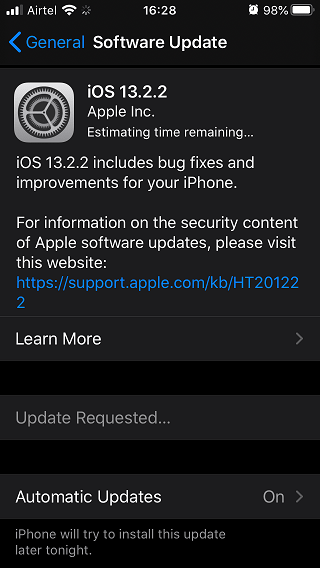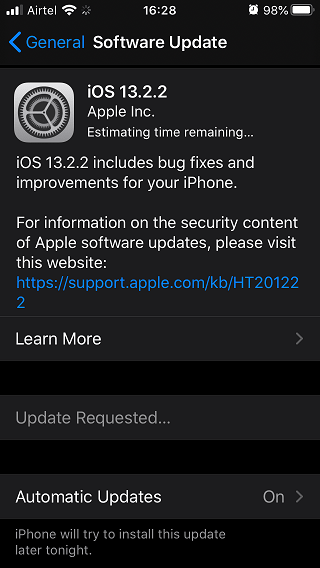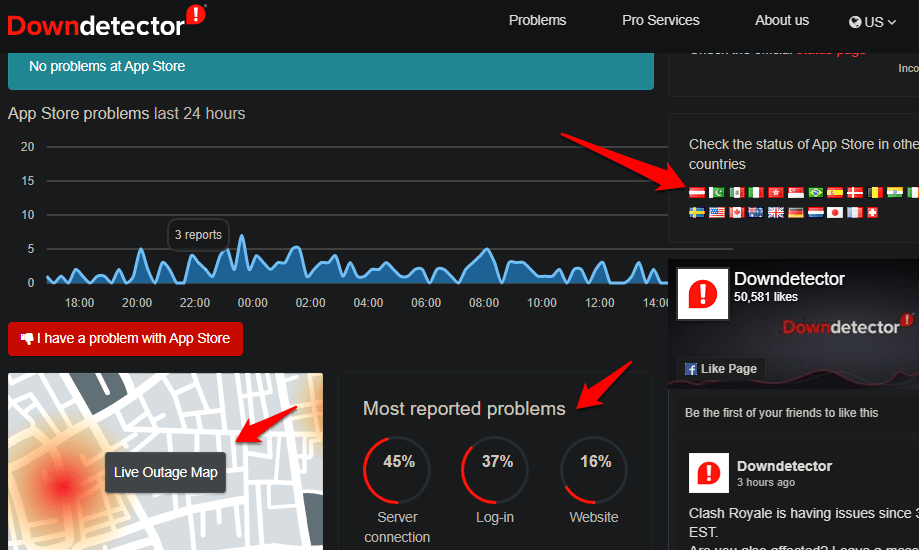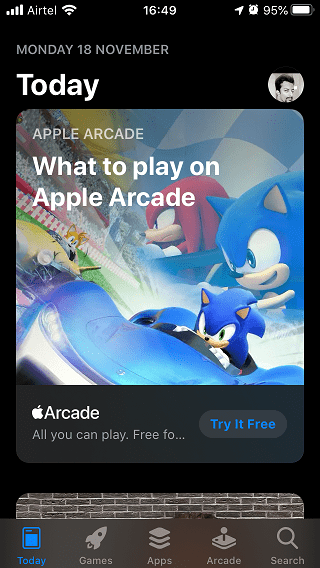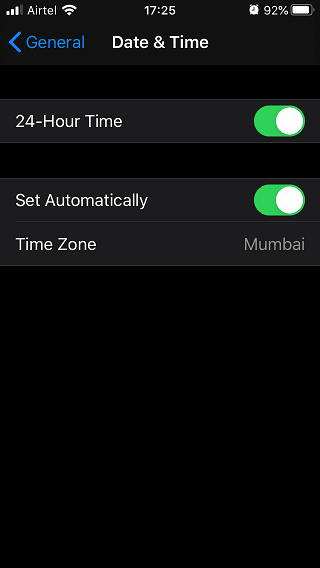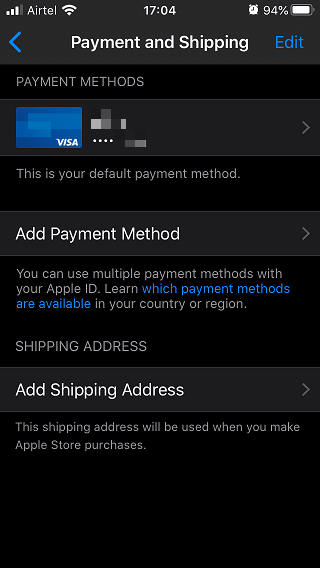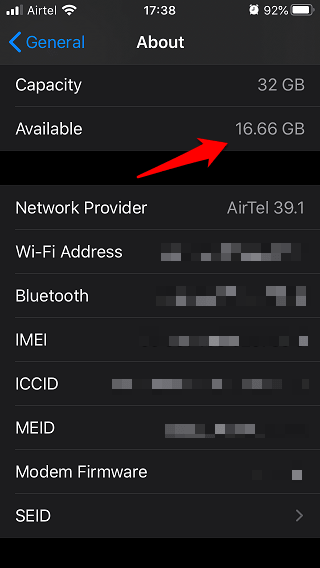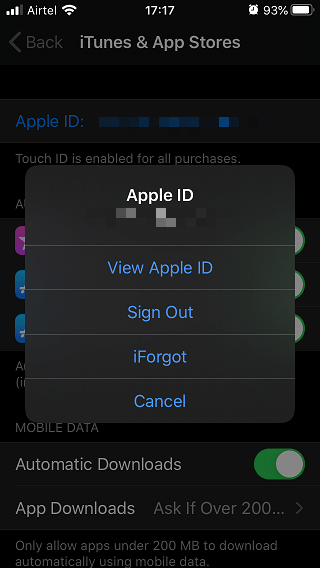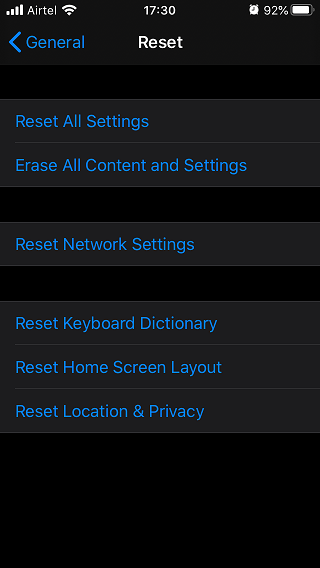App Store es el único destino oficial desde donde puede descargar aplicaciones para iPhone y iPad. No puede cargar aplicaciones como en Android o usar un archivo ejecutable como en Windows. Entonces, ¿qué sucede cuando la App Store deja de responder? ¿Cómo arreglar que App Store no descargue aplicaciones?
Investigué un poco y encontré todas las soluciones posibles a este molesto problema. Repase cada punto hasta que pueda descargar esa aplicación o juego que ha estado intentando durante tanto tiempo.
Vamos a empezar.
Lea también: Cómo cambiar el país de la tienda de aplicaciones en iOS 12/11
Arreglar la tienda de aplicaciones que no descarga aplicaciones
1. Actualizar sistema operativo
Si bien Apple hace un trabajo estelar al enviar actualizaciones a sus dispositivos, verifique si hay una disponible. Es posible que te lo hayas perdido accidentalmente. Abra Configuración y toque General> Actualización de software y busque nuevas actualizaciones.
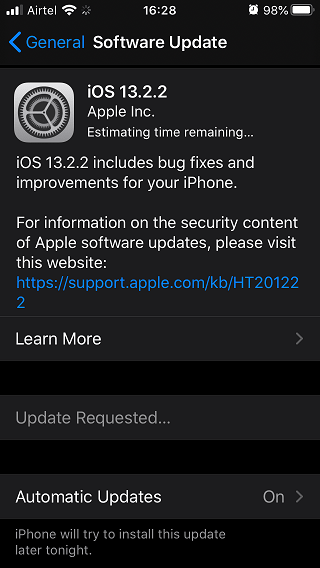
Si hay actualizaciones disponibles, puede ver los detalles y tocar Descargar e instalar para continuar. Es posible que esto no solo solucione el error de descarga de la tienda de aplicaciones, sino que también ayude con otros errores conocidos.
2. Reinicio completo
Hay dos formas de reiniciar tu iPhone. Uno es donde presiona el botón de encendido y luego se desliza hacia la derecha para apagarlo. No estoy hablando de eso. Otra forma es esta : presione y suelte el botón para bajar el volumen, presione y suelte el botón para subir el volumen y luego presione y mantenga presionado el botón de encendido/lateral hasta que vea el logotipo de Apple. Suéltalo cuando lo veas. Esto reiniciará su iPhone y ayudará a resolver una serie de pequeños errores. También libera mucha memoria.
3. Espere y vuelva a intentar
Abra la App Store e intente descargar la aplicación después de unas horas. Es posible que los servidores estén inactivos o tengan algún problema técnico. La paciencia es la mejor virtud en momentos como estos. Solo espera.
4. Consulta Internet
Una cosa que puede hacer es visitar el sitio web de Downdetector y verificar si los servidores de la App Store están caídos o enfrentan una interrupción. Es un sitio útil que realiza un seguimiento de una serie de aplicaciones, sitios y servicios en una serie de verticales.
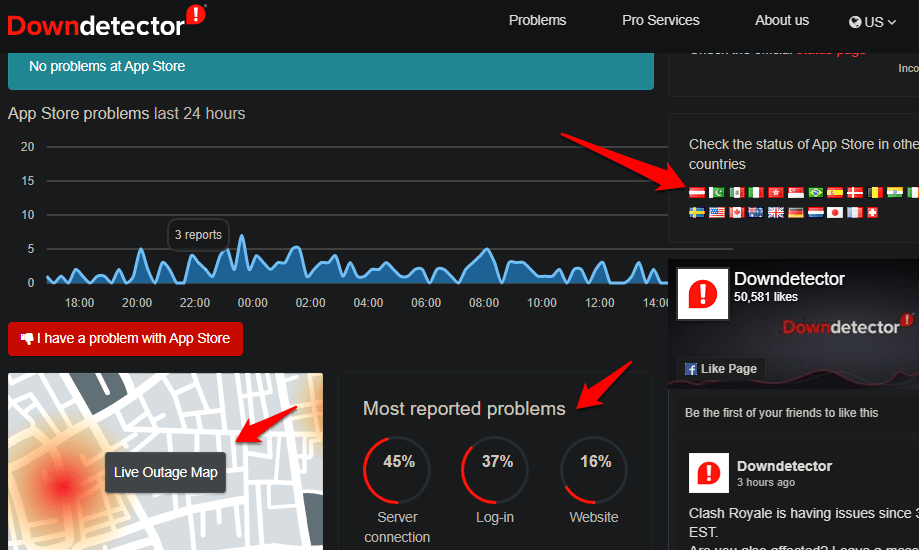
Vea si está inactivo en su país y qué tipo de problemas enfrenta actualmente. Si hay uno, no hay mucho que puedas hacer, pero espera hasta que lo arreglen.
5. Pausa, reinicio
Este es un viejo truco que todavía funciona a veces. Inicie una descarga en App Store, pause o deténgala inmediatamente cuando comience y luego vuelva a iniciarla. Esto puede impulsar las cosas para usted.
Lea también: Cómo instalar AltStore en su iPhone para cargar aplicaciones sin Jailbreak
6. Borrar caché de la tienda de aplicaciones
No mucha gente conoce este truco, pero también puedes borrar el caché en iPhones. Bueno, puedes hacerlo solo para App Store, pero eso no solo es genial, sino que también puede ser muy útil. Abra App Store y toque 10 veces en cualquiera de los cinco botones en la parte inferior de la pantalla.
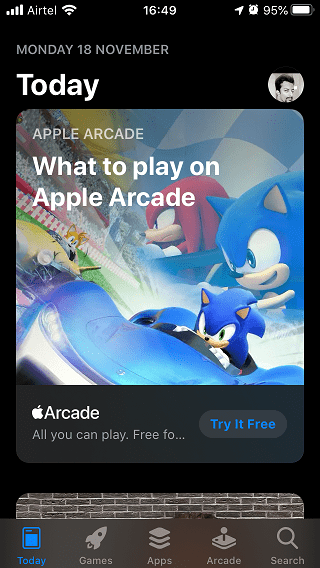
Puede tocar el botón Hoy, Juegos, Aplicaciones, Arcade o Buscar. La clave aquí es que tienes que tocar el mismo botón 10 veces. Borrará los datos antiguos de caché de la tienda de aplicaciones, lo que le dará un nuevo comienzo.
7. Verifique la configuración de red
Comprueba si tu Wi-Fi funciona correctamente. Intente conectarse a una red Wi-Fi diferente o use datos móviles para verificar. Abra el Centro de control para asegurarse de que las opciones de datos móviles y Wi-Fi estén habilitadas y el modo Avión esté deshabilitado. Deshabilite VPN o proxy si está usando uno en su iPhone. Las restricciones geográficas pueden estropear las descargas de la App Store.
Lea también: Las 6 mejores aplicaciones de análisis de Wi-Fi para iPhone y iPad
8. Configuración de fecha y hora
Si la fecha y la hora son incorrectas en su dispositivo, es probable que eso sea lo que está causando este error. Ya sea que se trate de un error o que haya saltado zonas horarias recientemente, la fecha y la hora deben estar sincronizadas con su geolocalización. Compruebe la hora y configúrela correctamente en Configuración > General > Fecha y hora.
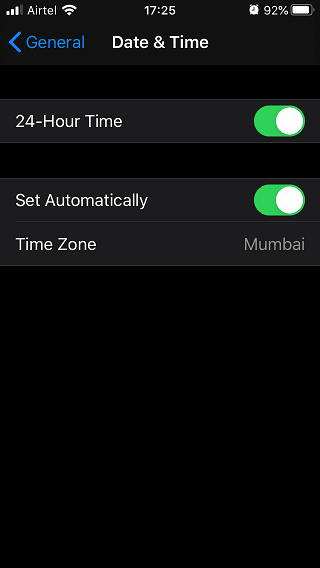
Configúrelo en Automáticamente o elija su ciudad actual manualmente si el GPS no funciona correctamente.
9. Pago de la tienda de aplicaciones
¿Estás tratando de comprar una aplicación y no lo haces? En ese caso, debe verificar sus métodos de pago de Apple. Abra Configuración > su nombre > Pago y envío. Deberá ingresar su contraseña de Apple aquí. Toque la tarjeta de crédito agregada para eliminarla o agregar otra.
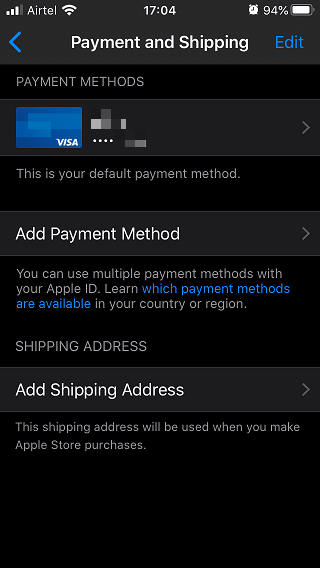
También debe verificar el saldo de su tarjeta de crédito, en caso de que se nieguen los pagos por algún motivo, que también puede deberse a otros motivos.
10. Espacio Libre
¿Tiene suficiente espacio en su iPhone para descargar esa aplicación o juego? El espacio de almacenamiento en los iPhones es un lujo y bastante caro. Especialmente cuando puedes comprar unidades tan baratas en estos días. De todos modos, abra Configuración> General> Acerca de y verifique cuánto almacenamiento libre queda del total.
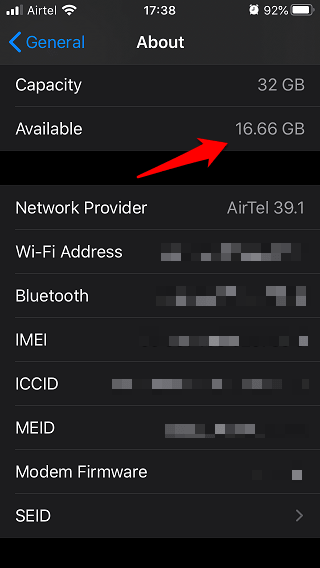
También necesita algo de espacio de almacenamiento para respirar. No lo mantengas asfixiado o lo asfixiarás. Eso dará como resultado un dispositivo más lento.
11. Controles parentales
Si es un niño que usa el iPhone/iPad de su tutor, es posible que esté bajo arresto domiciliario. Lo que quiero decir es que tu padre podría haber implementado el control parental para restringir la compra, descarga o instalación de nuevas aplicaciones y juegos. Los padres pueden ser molestos, pero ¿qué puedes hacer?
Bueno, pregúntale a tu padre si esto es cierto y, si lo es, suplica por tu vida. Eso es todo lo que puede hacer por ahora, hasta que sea lo suficientemente grande y compre sus propios dispositivos. Confía en mí, crees que sería genial, pero la vida adulta no es divertida. Querrás volver tan pronto como llegues a la edad adulta.

Por cierto, los límites de la aplicación se imponen desde Configuración> Tiempo de pantalla> Límites de la aplicación. No hay forma de eludirlo, así que ni siquiera pienses en eso. Es por tu propio bien, amigo.
12. Cerrar sesión y volver a entrar
Abra Configuración y toque Nombre de usuario/Imagen de perfil > iTunes y tiendas de aplicaciones > ID de Apple: ID de correo electrónico.
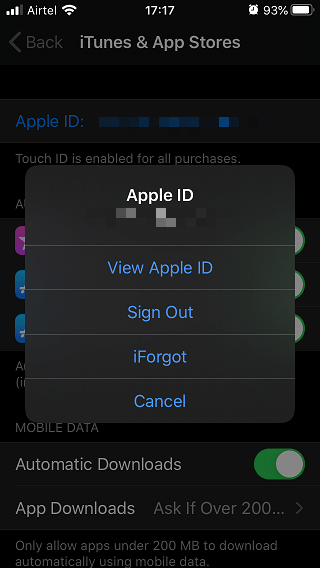
Vuelva a iniciar sesión y verifique si la descarga de la tienda de aplicaciones funciona o no ahora.
13. Opciones de reinicio
No estoy hablando de reiniciar todo el iPhone. Eso no es obligatorio y no servirá de nada de ninguna manera. Abra Configuración y toque General > Restablecer.
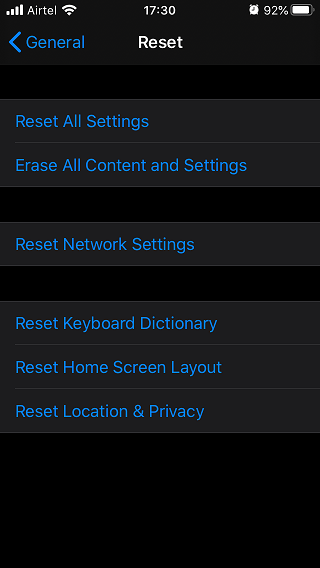
Reiniciar configuración de la red. Eso eliminará todas las redes Wi-Fi guardadas y tendrás que volver a ingresar las contraseñas. Ten eso en mente. Puede probar y borrar todo el contenido y la configuración. Eso llevará el iPhone a su configuración de fábrica, tal como estaba cuando lo arrancó por primera vez. A continuación, puede restaurar todo desde una copia de seguridad. iCloud hace un excelente trabajo al hacer una copia de seguridad de todo. Se le pedirá que ingrese su contraseña o código de acceso y puede continuar.
14. Póngase en contacto con el soporte
Si nada más funciona para usted, entonces la única forma que queda es ponerse en contacto con el soporte de Apple. Son realmente útiles. Visita su página de soporte para más detalles.
Arreglar la tienda de aplicaciones que no descarga aplicaciones
Estos son todos los pasos que pude encontrar después de horas de caza. Por lo general, no recomiendo hacer un reinicio completo, pero si nada más funciona, esa es la única opción que queda a su disposición. Si encontró otra forma de resolver este error y continuar con la descarga de la App Store, háganoslo saber en los comentarios a continuación.